Egy bootolható flash meghajtó macos sierra

Ebben lépésről lépésre útmutató bemutatja, hogyan lehet létrehozni egy bootolható USB meghajtót MacOS Sierra meg, mint a Mac és Windows. Fontos: a módját, hogy lehetővé teszik, hogy telepíteni az USB meghajtó MacOS Sierra, amely használható ez a Mac, és nem a többi PC-k és laptopok.
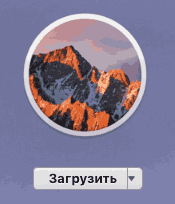
Közvetlenül azután, hogy a letöltés befejeződött, megnyílik egy ablak az elején Sierra számítógépre telepítéséhez. Az ablak bezárása (Command + Q keresztül vagy a főmenüből) szükséges a probléma fájlok megmaradnak a Mac.
Ha le kell töltenie a MacOS Sierra fájlokat a PC rögzíteni stick a Windows, a hivatalos módja ennek az, hogy nem, de akkor egy torrent tracker, és töltse ki a kívánt képet rendszer (dmg fájl).
Létrehozása egy bootolható USB meghajtót MacOS Sierra terminál
Az első és talán a legegyszerűbb módja, hogy rögzítse egy bootolható USB flash drive MacOS Sierra - használja Terminal a Mac, de először meg kell formázni az USB flash meghajtó (jelentés, hogy a flash meghajtó szükséges legalább 16 GB, de valójában a kép a „nyom” kevesebb).
Ha formázni, használja a „Disk Utility” (megtalálható a keresést a Spotlight vagy kereső - Programok - Utilities).
- A Disk Utility, válassza ki az USB flash meghajtót a bal (nem partíció rajta, és az USB-meghajtó).
- Kattintson a „Törlés” a felső menüben.
- Adja meg a nevét, hogy a lemez (emlékszik rá, ne használjon szóközt) formátumban - Mac OS Extended (naplózott), GUID partíciós séma. Kattintson a „Törlés” (törli az összes adatot az USB-eszköz törlődik).
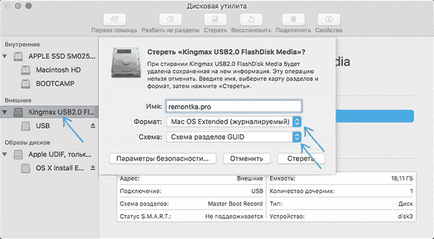
- Várjon, amíg a folyamat befejeződik, és lépjen ki a Disk Utility.
Most, amikor a meghajtó formázva Mac terminál (ugyanaz, mint az előző szerszám - a Spotlight, vagy a „Utilities” mappát).
A terminál írja egy egyszerű parancs, amely kiírja az összes Mac OS Sierra szükséges fájlokat a flash meghajtót, és ez indíthatók. Ebben a parancsban cseréljük remontka.pro ragaszkodni a nevet 3. lépésben megadott módon.
Miután megadta (vagy másolat) parancsot, nyomja meg az Enter (Enter), majd adja meg a jelszót a felhasználó MacOS (a beírt karakterek jelennek meg sem a forma „csillag”, de ezeket be), és ismét nyomja meg az Entert.
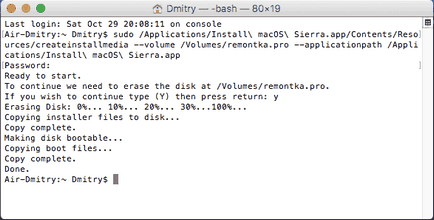
Csak akkor kell várni, amíg a befejezése a másolatát, amely fájlok meglátja a szöveg «Kész.» És egy meghívást az új bemeneti parancsokat a terminál, amely most már le kell zárni.
Ennél a bootolható flash meghajtó MacOS Sierra használatra kész: letölthető a Mac belőle, ha újraindítja tartsa lenyomva az Option (Alt), és a megjelenése választás meghajtók letölteni, válassza ki az USB flash meghajtót.
Program rögzíti a telepítés USB-meghajtó MacOS
Ahelyett, hogy a terminál, a Mac, akkor egyszerű ingyenes program, amely mindent megtesz automatikusan (kivéve Sierra letölthető az App Store-ban, akkor is el kell végezni manuálisan).
A két legnépszerűbb ilyen jellegű programok - MacDaddy Install Disk Creator és DiskMaker X (mindkettő ingyenes).
Az első ezek közül elég, hogy válasszon egy flash meghajtót, amely azt szeretné, hogy bootolható, majd pont a telepítő MacOS Sierra nyomja meg a «Válassza az OS X telepítő». Az utolsó fellépés - kattints «létrehozása Installer», és várja, mikor lesz kész vezetni.
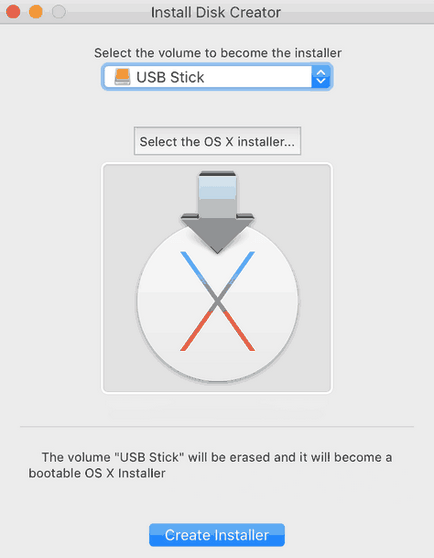
A DiskMaker X minden olyan egyszerű:
- Válassza MacOS Sierra.
- A program maga felajánlja egy másolatot a rendszer, amely megtalálható a számítógép vagy laptop.
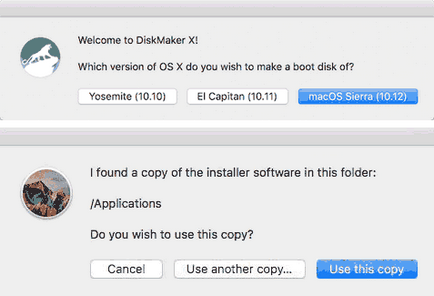
- Adjon meg egy USB tároló eszközt, kiválasztani a «kijelölt törlése majd hozzon létre egy disk» (az adatokat a flash meghajtó törlődik). Kattintson a Tovább gombra, és adja meg a felhasználói jelszavát.
Egy bizonyos idő elteltével (attól függően, hogy a sebesség adatcsere a boltban) a flash meghajtó készen áll a használatra.
Hivatalos program helyszínek:
Hogyan éget MacOS Sierra egy flash meghajtó a Windows 10, a Windows 7 és 8
Egy bootolható flash meghajtó MacOS Sierra lehet létrehozni a Windows. Mint már említettük, szükség van a telepítő kép dmg formátumban, és létrehozta az USB csak akkor fog működni a Mac.
A kép elkészítéséhez a DMG egy flash-meghajtó Windows igényelnek harmadik fél programmal TransMac (ami egy díjat, de az első 15 napon futó ingyenes).
A folyamat létrehozásának a telepítés meghajtó az alábbi lépéseket (a folyamat a flash meghajtó törli az összes adatot, mint hogy meg kell adnia többször is):
- TransMac Futtatás rendszergazdaként (meg kell várni 10 másodpercet, hogy nyomja meg a Futtatás gombra a program elindításához, ha használja a próbaidőszak).
- A bal oldali panelen válassza ki az USB flash meghajtót, ahonnan szeretnénk, hogy egy bootolható MacOS, kattintson jobb egérgombbal, és válassza a «Format Disk for Mac» egyetérteni adatok törlése (Igen) gombot, és adja meg minden betűjelet (pl Sierra).
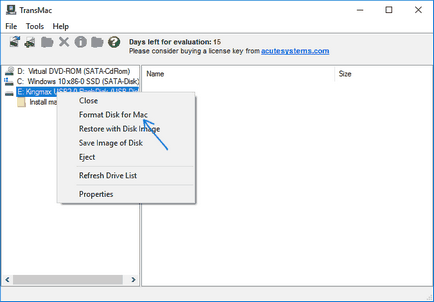
- Amikor a formázás befejeződik, újra kattintson a flash meghajtót a bal oldali listából, kattintson jobb egérgombbal, és válassza a «Restore a Disk Image» menüpontot a helyi menüben.
- Fogadja el a figyelmeztető információkat adatvesztés, majd adja meg az elérési utat a MacOS Sierra kép DMG formátumban.
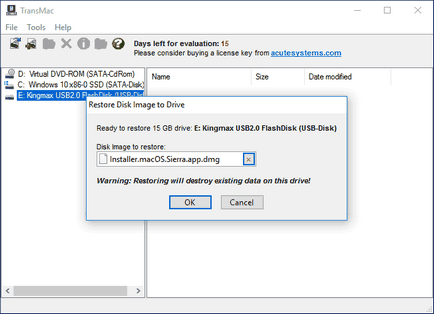
- Az OK gombra kattintva ismét megerősíteni, hogy figyelmeztette a adatvesztés USB és várjon a befejezése a felvételt.
És hirtelen, és ez érdekes lesz:
Mindent elkövetnek az utasítások szerint, de a Mac egyszerűen nem látja a bootolható USB flash meghajtót. USB flash meghajtó kikapcsol, hogy működik, de ha bekapcsolja Alt szorító csak szabványos lemezeket. Hogyan erősít?
Egy bootolható flash meghajtó nem megfelelően kell elvégezni ezeket az utasításokat a Mac OS X 10.9 vagy újabb! A TransMac lehet „telepíteni” a képeket csak a korábbi verziójú Mac OS X, akár 10.8.X!
10.8.5 kibontakozott. Ugyanez a probléma, hogy Szergej. Utasítás nem működik
Találtam egy megoldást. Akkor telepíteni minden változata egy USB flash meghajtót. Íme egy idézet egy másik helyszínen:
Ha van egy beállítási kísérlet OS X 10.7 és újabb, a kép, hogy kicsomagolja a flash meghajtó, lehet, hogy nem igazán az indító képet, és zapakovynny a DMG telepítőt. Akkor érdemes használni a TransMac felmászik a letöltött képet, majd a fájl szerkezetét, hogy megtalálja azt a mappát Install OS X Mountain Lion.app - Tartalomjegyzék - SharedSupport. Ez a mappa legyen módon InstallESD.dmg - ő csak szükség. Másold át egy kényelmes helyen, és segítségével az azonos TransMac InstallESD.dmg bővíteni a képet a bot.
telepítve van a MacBook MacOS 10.7.5
aple tartogat a frissítést a magas Siera igényel 10.8 vagy újabb. Siera az AppStore már nem elérhető. lehetséges, hogy frissíteni 10.8 elvesztése nélkül az összes adataimat, vagy csak egy tiszta telepítés? köszönöm
Helló
Először frissíteni El Captain (itunes.apple.com/app/os-x-el-capitan/id1147835434?mt=12), majd a High Sierra.